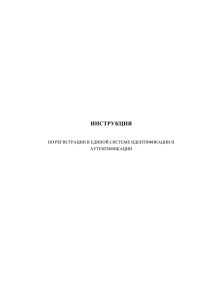Инструкция для работы
реклама
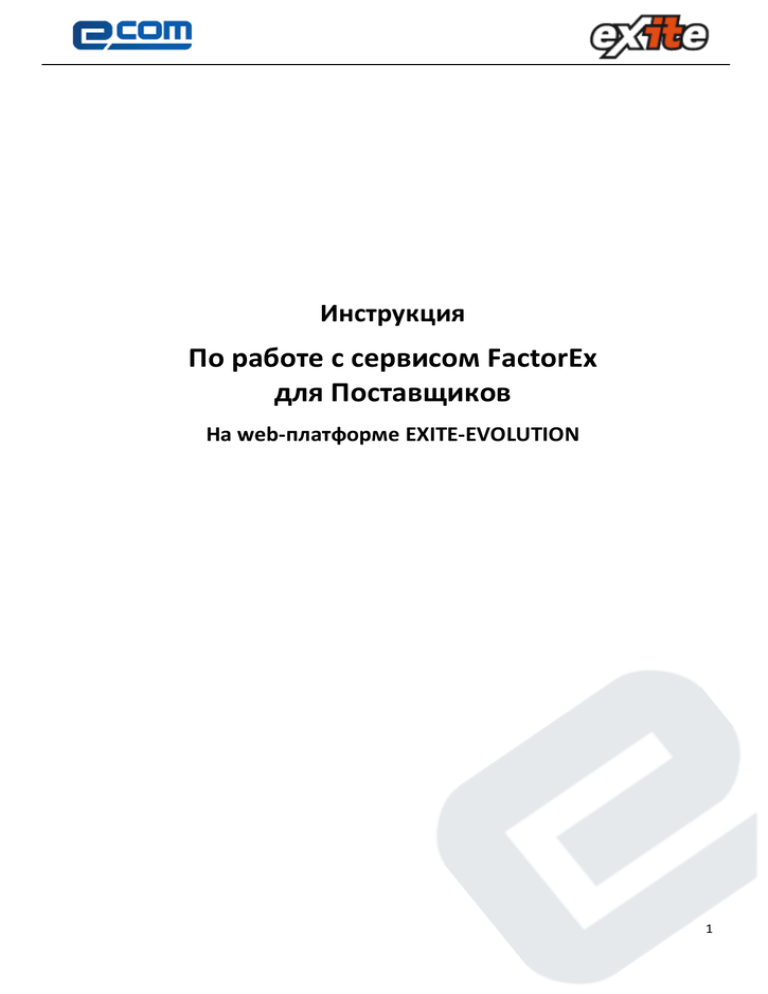
Инструкция По работе с сервисом FactorEx для Поставщиков На web-платформе EXITE-EVOLUTION 1 Оглавление Введение .................................................................................................................................................. 3 1 Оферта на заключение дополнительного соглашения .................................................................... 4 2 Настройка Связей «Поставщик-Фактор-Покупатель» ...................................................................... 5 3 4 2.1 Добавление Фактора (Связи) ...................................................................................................... 5 2.2 Запросы на добавление .............................................................................................................. 5 2.3 Текущие контрагенты .................................................................................................................. 6 2.4 Блокирование Связи.................................................................................................................... 6 2.5 Разблокирование Связи .............................................................................................................. 6 Настройка Автоматической отправки документов (Верификация) ................................................ 7 3.1 Включение Верификации............................................................................................................ 7 3.2 Редактирование списка документов ......................................................................................... 7 3.3 Отключение Верификацииц ....................................................................................................... 8 Служба технической поддержки........................................................................................................ 8 2 Введение Данная инструкция описывает порядок работы с сервисом FactorEx. Сервис предназначен для автоматизации документооборота между Поставщиком и Факторинговой компанией. Покупатель (Розничная сеть) EDI и ЮЗД документооборот ORDERS+RECADV+ON_SFAKT+TORG-12+Акт уступки Поставщик Факторинговая компания Финансирование Схема 1 На сегодняшний день cервис имеет договоренности с большинством Российских Факторинговых компаний. Наши клиенты будут проинформированы о присоединении новых Факторов к Сервису посредством рассылки и в новостном разделе на сайте. 3 1 Оферта на заключение дополнительного соглашения После того, как Вы вошли на платформу EXITE-EVOLUTION вверху нажмите кнопку FactorEx. Рисунок 1 Для активации сервиса FactorEx Вам понадобится ознакомиться с офертой и далее нажать кнопку «Принять и подписать». Рисунок 2 При нажатии на кнопку «Принять и подписать» сервис станет доступным для всех сотрудников Вашей Компании, имеющих доступ к платформе EXITE-EVOLUTION. При нажатии на кнопку «Отклонить» сервис FactorEx не будет доступен. При нажатии на кнопку «Скачать» документ будет сохранен на Ваш компьютер. 4 2 Настройка Связей «Поставщик-Фактор-Покупатель» Для отправки документов в адрес Факторинговой компании Вам необходимо добавить Связь «ФакторПокупатель». При наличии Активной связи с одним фактором, Вы не сможете направлять одни и те же документы другим Факторинговым компаниям. 2.1 Добавление Фактора (Связи) Для добавления Фактора выберите вкладку «Добавление фактора»: Рисунок 3 Из раскрывающегося списка выберите: Фактора, с которым у Вас уже заключен договор факторинга Розничную сеть, поставки которой Вы уступаете Фактору для финансирования и нажмите кнопку «Отправить запрос» Рисунок 4 2.2 Запросы на добавление Для проверки состояния запроса перейдите во вкладку «Запросы на добавление» «Не принято» – Фактор не рассмотрел ваш запрос «Отклонено» – Фактор отклонил Ваш запрос Рисунок 5 5 2.3 Текущие контрагенты Если «Запрос» принят Фактором, то информация об этом Запросе будет отражена на вкладке «Текущие контрагенты». Рисунок 6 2.4 Блокирование Связи При нажатии кнопку «Заблокировать» во вкладке «Текущие контрагенты» Произойдет блокировка, ранее установленной связи. Рисунок 7 Важно! Пользоваться функцией блокировки стоит только при необходимости (например, в случае завершения обслуживания по факторингу), т.к. это может повлиять на выплату финансирования Фактором. 2.5 Разблокирование Связи Для разблокирования связи, перейдите во вкладку «Заблокированные контрагенты» и нажмите кнопку «Разблокировать». Рисунок 8 6 3 Настройка Автоматической отправки документов (Верификация) Верификация – это процедура подтверждения факта поставки товара Фактору. Для этого Вы можете согласовать с Вашим Фактором перечень документов для отправки (Заказ, уведомление об отгрузке, уведомление о приемке, Электронный Счет-Фактура), и они будут отправляться Фактору автоматически. 3.1 Включение Верификации Для активации верификации перейдите во вкладку «Текущие контрагенты» и нажмите кнопку «Включить». Рисунок 9 В открывшемся окне Выберите документы и нажмите Сохранить. Рисунок 10 После сохранения, кнопка «включить» напротив связи изменится на «редактировать». 3.2 Редактирование списка документов Для изменения списка документов нажмите кнопку «редактировать», внесите необходимые изменения и нажмите «сохранить» Рисунок 11 7 3.3 Отключение Верификации Для отключения Верификации нажмите кнопку «Редактировать», снимите все флажки и нажмите «Сохранить». Рисунок 12 4 Служба технической поддержки Телефон: 8 (800) 555-36-69 #444 E-mail: [email protected] http://ecom-info.com Благодарим за выбор E-COM! 8